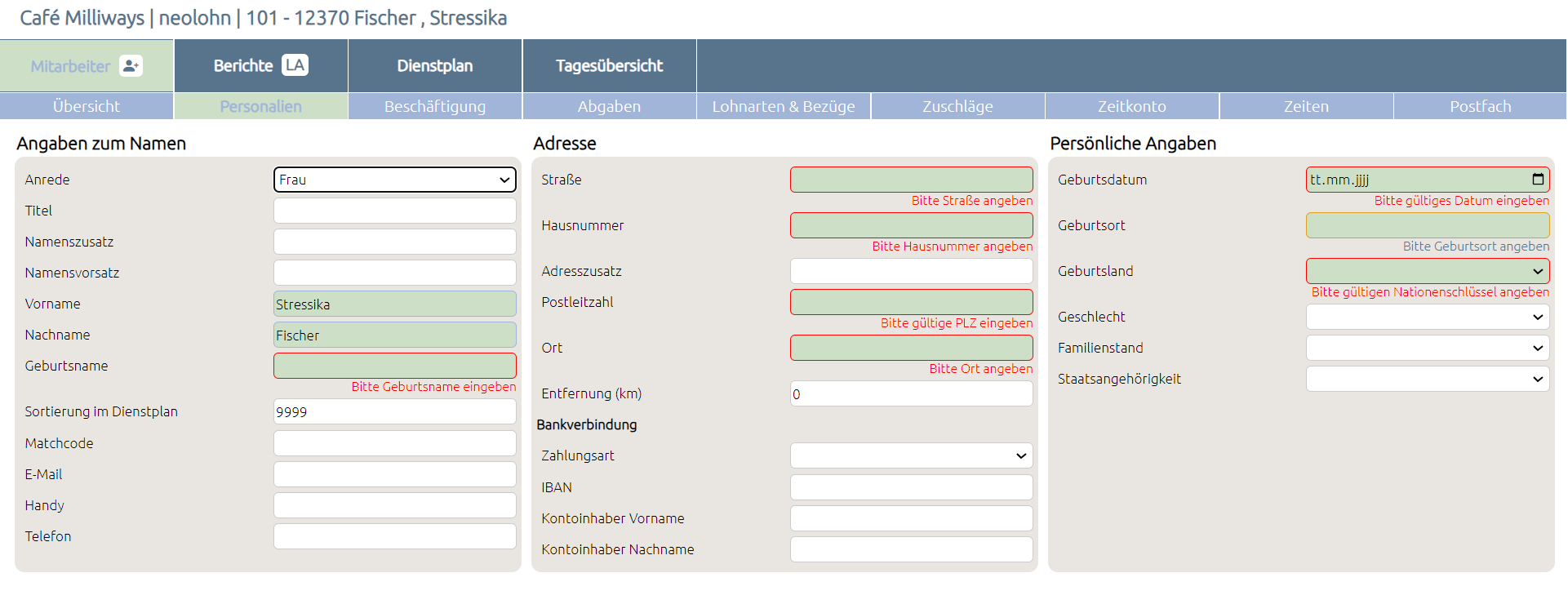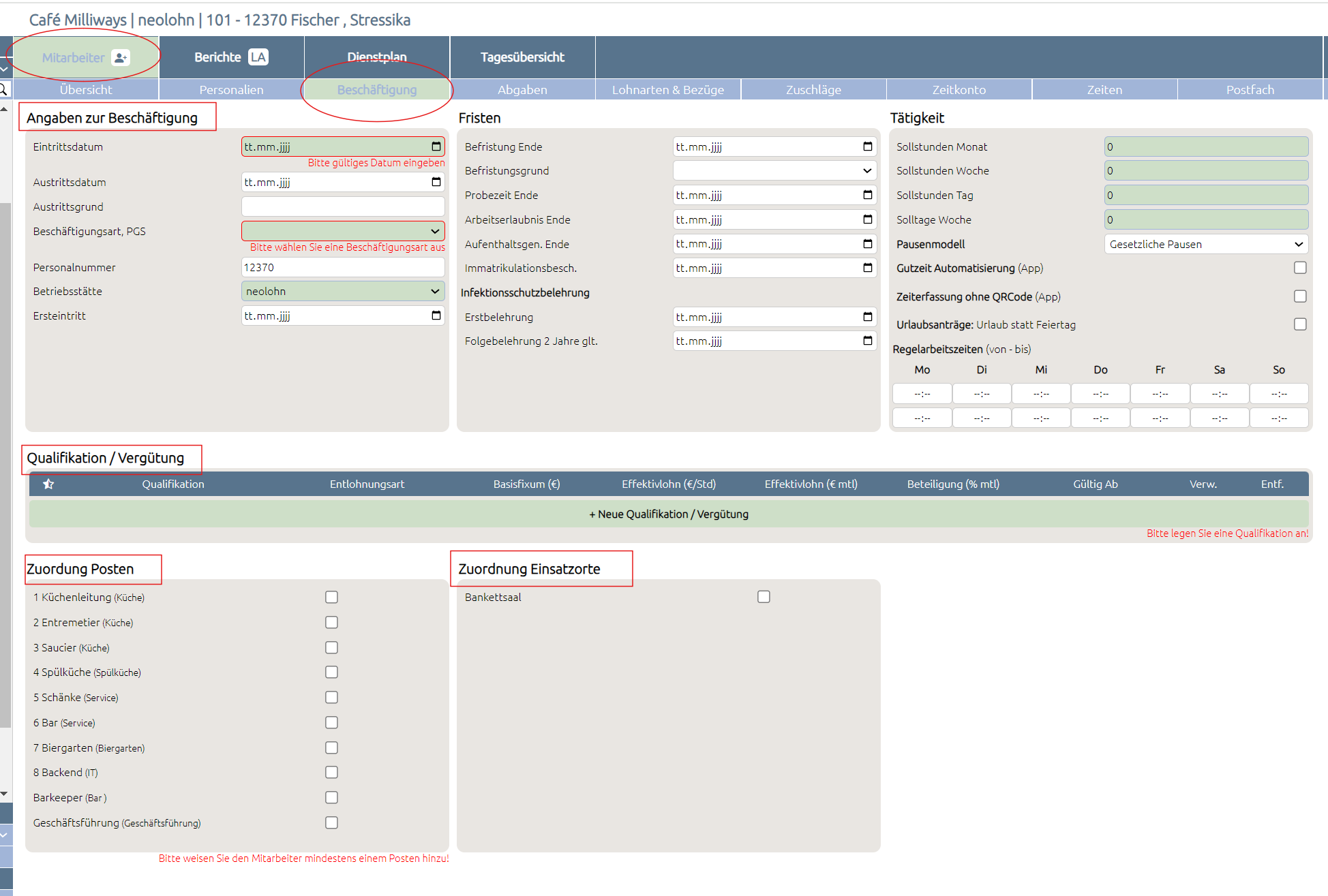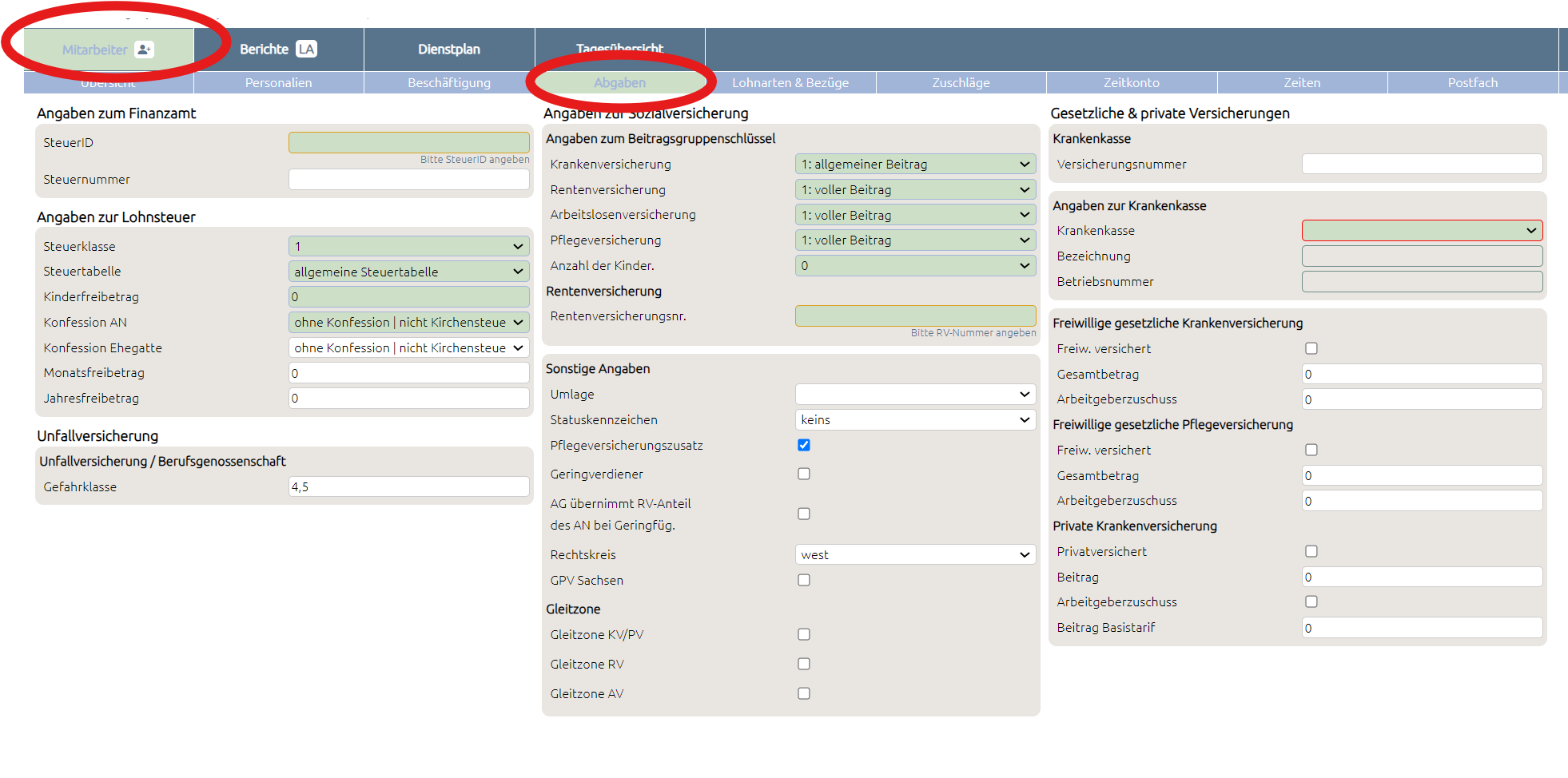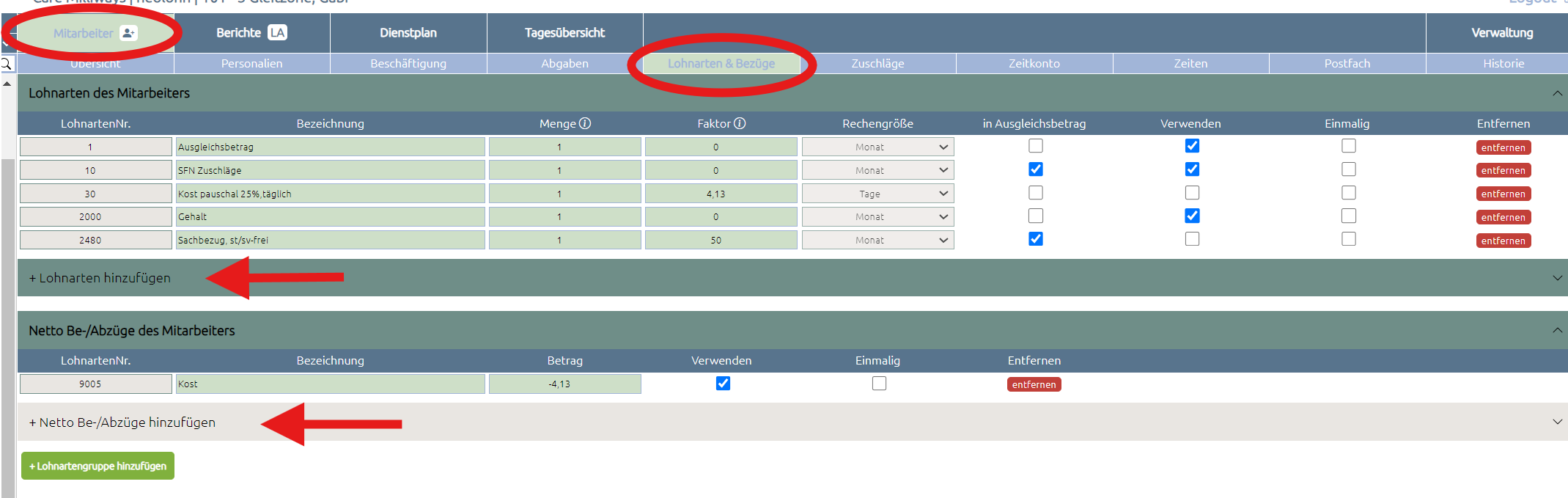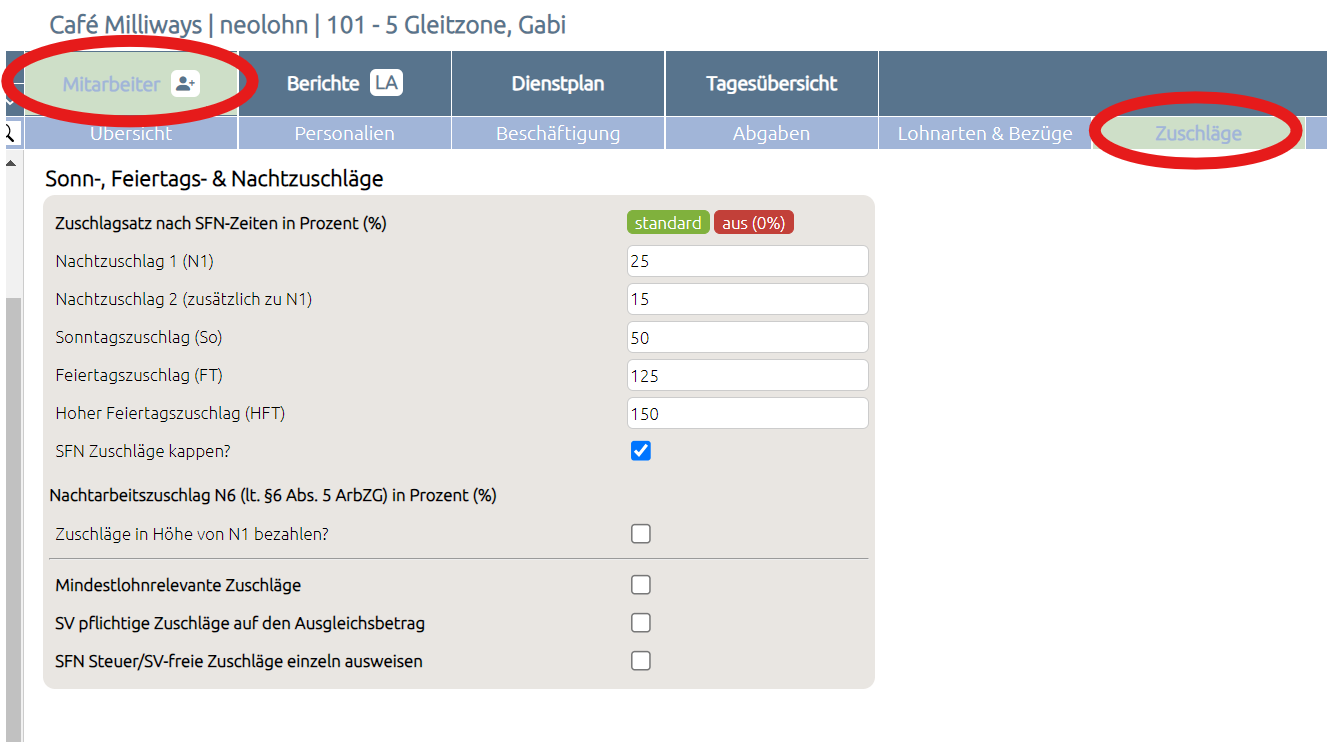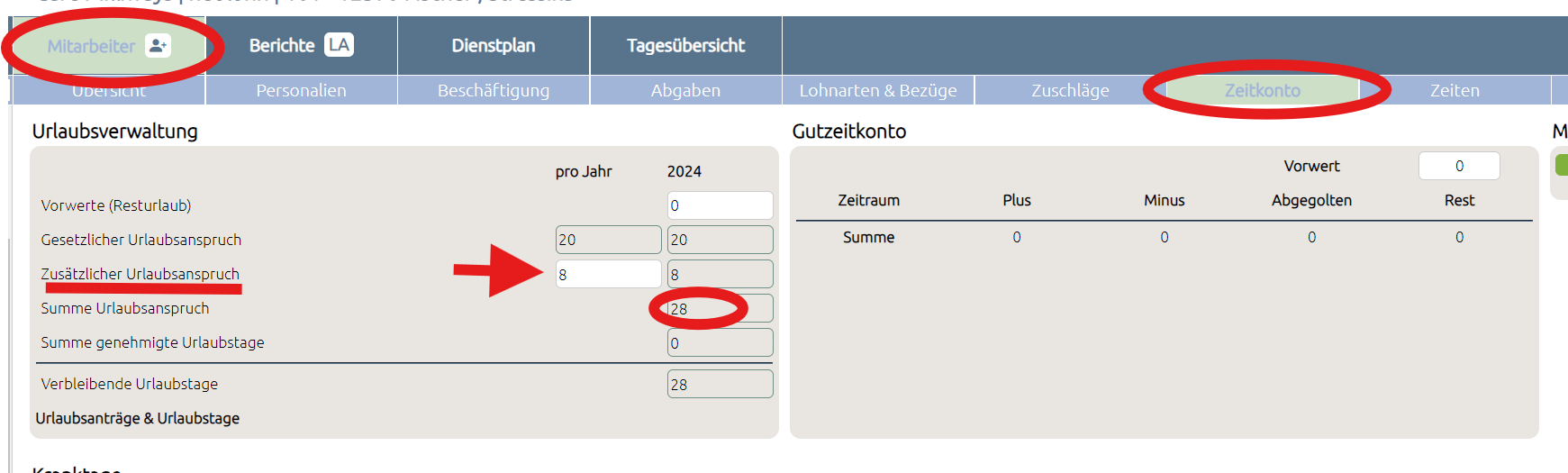1. Mitarbeiter anlegen
Neuen Mitarbeiter anlegen
Um einen neuen Mitarbeiter anzulegen, gehen Sie wie folgt vor:
1. Klicken Sie auf das **+**-Symbol (Symbol als Grafik einfügen) im Reiter "Mitarbeiter" im oberen Hauptmenü.
Ein Dialogfenster öffnet sich.
2. Geben Sie den Vorname, Nachname und die E-Mail-Adresse des neuen Mitarbeiters ein.
3. Klicken Sie auf OK, um den Mitarbeiter zu speichern.
Nach dem Speichern öffnet sich automatisch der Mitarbeiter im Menüfeld "Übersicht". Die Übersicht bietet einen Überblick über die wichtigsten Daten. Hier können Sie folgende Funktionen nutzen:
- Beschäftigungswechsel
- Registrierungscode generieren
- App-Login aktivieren/deaktivieren
- Mitarbeiter archivieren
- Sofortmeldung
Um Informationen zum Mitarbeiter zu erfassen, wechseln Sie in die entsprechenden Reiter.
1. Personalien
Unter dem Reiter "Personalien" erfassen Sie die persönlichen Informationen des Mitarbeiters. Die rot umrandeten Felder sind Pflichtfelder und müssen ausgefüllt werden, um die Lohnabrechnung und die Dienstplanfunktion nutzen zu können.
2. Beschäftigung
Unter dem Reiter "Beschäftigung" verwalten Sie alle **Angaben zum Beschäftigungsverhältnis**, einschließlich Qualifikation und Vergütung. Auch die Zuordnung der Posten und Einsatzorte erfolgt hier, was für die Dienstplanung und spätere Auswertungen erforderlich ist.
Wie Sie Qualifikationen und Einsatzorte verwalten, erfahren Sie in den entsprechenden Erklärungen:
Qualifikationen und Vergütung
Posten und Einsatzorte
3. Abgaben
Unter dem Reiter "Angaben" hinterlegen Sie Informationen zur
- Lohnsteuer
- Sozialversicherung
- Krankenkasse
- Finanzamt
4. Lohnarten & Bezüge
Unter "Lohnarten & Bezüge" legen Sie fest, welche Lohnarten und Bezüge für die Lohnabrechnung verwendet werden sollen. Eine ausführliche Erklärung zu den verschiedenen Lohnarten finden Sie hier:
Lohnarten und Bezüge
Lohnarten hinzufügen
1. Klicken Sie auf „+ Lohnarten hinzufügen“. Dadurch öffnet sich eine Liste aller verfügbaren Lohnarten.
2. Um eine Lohnart hinzuzufügen, klicken Sie rechts auf das grüne Feld „verwenden“. Die ausgewählte Lohnart wird dann oben angezeigt und in der Lohnabrechnung verwendet.
3. Sie haben außerdem die Möglichkeit, verschiedene Faktoren nach Ihren Bedürfnissen anzupassen.
Eine Übersicht der gängigsten Einstellungen zu den Lohnarten finden Sie hier:
Lohnarten und Bezüge
5. Zuschläge
Im Bereich „Zuschläge“ können Sie die SFN-Zuschläge verwalten.
Hinweis: Wir empfehlen, in Bayern das Häkchen bei „SV-pflichtige Zuschläge auf den Ausgleichsbetrag“ zu setzen.
Zuschläge
(Link hinzufügen der erklärt warum in Bayern der Haken)
6. Zeitkonto
Unter dem Reiter „Zeitkonto“ hinterlegen Sie die Urlaubstage Ihres Mitarbeiters. Wenn Sie im Reiter "Beschäftigung" das Eintrittsdatum und die Beschäftigungsart hinterlegt haben, ist der gesetzliche Urlaubsanspruch bereits automatisch eingetragen. Falls Sie jedoch mit Ihrem Mitarbeiter einen höheren Urlaubsanspruch vereinbart haben, können Sie dies unter „Zusätzlicher Urlaubsanspruch“ vermerken.
Tragen Sie einfach die Differenz zum gesetzlichen Anspruch ein. Beispielsweise beträgt der gesetzliche Urlaubsanspruch für Vollzeitmitarbeiter 20 Tage. Haben Sie jedoch 28 Tage Urlaub vereinbart, geben Sie die zusätzlichen 8 Tage unter „Zusätzlicher Urlaubsanspruch“ ein.
Unterhalb des Eingabefeldes wird die Gesamtsumme des Urlaubsanspruchs angezeigt, in diesem Fall also 28 Tage.
Später haben Sie die Möglichkeit, hier Urlaubsanträge zu genehmigen oder abzulehnen.
-> Weitere Informationen zur Urlaubsverwaltung finden Sie unter folgendem Link: Urlaubsverwaltung
Auch Gut- und Minusstunden können Sie hier verwalten.
->Erklärungen zur Verwaltung vom Gutzeitkonto finden Sie hier: Zeitkonto
7. Zeiten
Unter dem Reiter „Zeiten“ erfolgt die Zeiterfassung des Mitarbeiters. Diese wird mithilfe der Mitarbeiter-App und einem QR-Code-Scanner erfasst.
Alle weiteren Informationen zum Thema Zeiterfassung finden Sie hier: Zeiterfassung
8. Postfach
Im Postfach verwalten Sie alle Dokumente Ihres Mitarbeiters.
Hier können Sie auch den entsprechenden Arbeitsvertrag erstellen.
Alle weiteren Informationen dazu finden Sie hier: Postfach